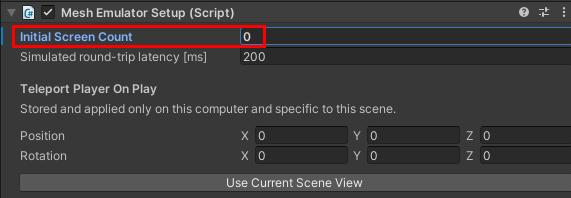Unity でメッシュ エミュレーション テストを使用してモードを再生する
Mesh Emulatorプレハブ (または単純に "Emulator") を Unity プロジェクトに追加すると、メッシュ エミュレーションを使用して Play モードでプロジェクトを実行できるようになります。 このシナリオでは、Unity エディターの [再生] ボタンを押すと、Mesh アプリで実行されたときのコンテンツの外観のおおよそのプレビューが表示されます。 これにより、コンテンツ開発中の反復サイクルが大幅に短縮され、高度な対話型コンテンツの開発者は、Unity が提供するすべての強力なツールを使用してロジックを深くデバッグできます。
メッシュ エミュレーションを使用した再生モードの外観は似ていますが、Mesh アプリの外観と同じではありません。 迅速な反復に必要な軽量環境を犠牲にすることなく、可能な限り違いを減らすための取り組みを継続的に行っています。 メッシュ エミュレーションを使用したプレイ モードの主な機能は、同じプロセス内で複数のクライアントを実行できることです。これにより、1 人の開発者がマルチユーザー シナリオの第一印象を簡単に得ることができます。
プロジェクトでメッシュ エミュレーションで再生モードを使用する (または使用しない) には、次の。
Mesh ツールキットインポートされていることを確認します。
シーンに、 GroundCollision レイヤーに設定されている原点の下にソリッド フロアが含まれていることを確認します。 床の XYZ 位置の値を 0、0、0 に設定します。
[再生] ボタンを押します。 ツールキットは、名前に "EmulatorSetup" が含まれる GameObject が Hierarchy の最上位に存在するかどうかを確認します。 表示されない場合は、次のダイアログが表示されます。
![[Mesh Emulator Setup missing]\(メッシュ エミュレーターのセットアップが見つからない\) ダイアログのスクリーンショット。](../../media/debug-and-optimize/003-emulator-setup-missing-dialog.png)
次のいずれかの操作を行います。
[再生]をクリックするたびにメッシュ エミュレーションが実行されるようにするには:
- 最初のボタンを選択 動作する MeshEmulatorSetup prefab. を追加します MeshEmulatorSetup [NoUpload] プレハブが Hierarchy に表示されます。
![[Mesh Emulator Setup No Upload prefab added to the Hierarchy]\(メッシュ エミュレーターのセットアップ\) のスクリーンショット。階層にアップロード プレハブが追加されていません。](../../media/debug-and-optimize/004-mesh-emulator-in-hierarchy.png)
メッシュ エミュレーションの実行を回避し、[再生] をクリックしたときに [エミュレーターのセットアップが見つからない] ダイアログが再び表示されないようにするには:
- 2 番目のボタンを選択 ダミーの NoMeshEmulatorSetup ゲーム オブジェクトを追加します。 名前が示すように、これは実際には何もしませんが、ツールキットはその名前に "EmulatorSetup" を見つけ、 Emulator セットアップが見つからない ダイアログをもう一度表示しないようにします。
最初にメッシュ エミュレーション モードを使用しないが、後で気が変わる場合は、Hierarchy から NoMeshEmulatorSetup [NoUpload] GameObject を削除します。 次に [再生] をクリックすると、ツールキットに Emulator のセットアップがありません ダイアログが再び表示され、ボタンをクリックしてエミュレーターを追加できます。
プレイ中にプレイヤーをテレポートする
大規模なシーンで作業する場合は、起動時にプレイヤーを特定の場所にテレポートすることが重要な場合があります。 具体的な手順は次のとおりです。
- Hierarchyで、MeshEmulatorSetup [NoUpload]選択します。
- Inspectorで、Mesh Emulator Setup スクリプトに移動します。
- [ Teleport Player on Play セクションで、プレイヤーがテレポートする Position と Rotation XYZ 値を入力します。
![[プレイ時のテレポート プレーヤー] セクションが強調表示されている[Mesh Emulator Setup]\(メッシュ エミュレーターセットアップ\) コンポーネントのスクリーンショット。](../../media/debug-and-optimize/005-teleport-player-on-play.png)
メッシュ エミュレーション分割画面
この機能を使用すると、同じプロセス内で複数のクライアントを実行し、同じウィンドウ内で並べて表示できます。 Mesh ツールキット自体は、クライアント間でプレイヤーの位置を通信するのに十分な最小限のエミュレートされたネットワーク コンポーネントを実装し、異なるプレイヤーが互いを頻繁にスタイル設定されたアバターとして見ることができるようにします。

これは、静的コンテンツをプレビューする場合に十分です。 対話型コンテンツ、 ビジュアル スクリプティング、 クラウド スクリプト 、 WebSlate を開発する場合、これらの機能には、複数のユーザーとの同期エクスペリエンスのメッシュ エミュレーション プレビューを提供する独自のネットワーク メカニズムが含まれていることに注意してください。
次のいずれかの操作を行います。
- Mesh Emulator Setup コンポーネントの値を設定して、再生モードに入る前に初期画面数を増やします。
![[初期画面数] プロパティが 2 に設定されている[Mesh Emulator Setup]\(メッシュ エミュレーターセットアップ\) コンポーネントのスクリーンショット。](../../media/debug-and-optimize/006-initial-screen-count.png)
または
再生モードを開始します。
DontDestroyOnLoad シーンで、EmulatorSplitScreen コンポーネントに移動し、画面の追加選択。
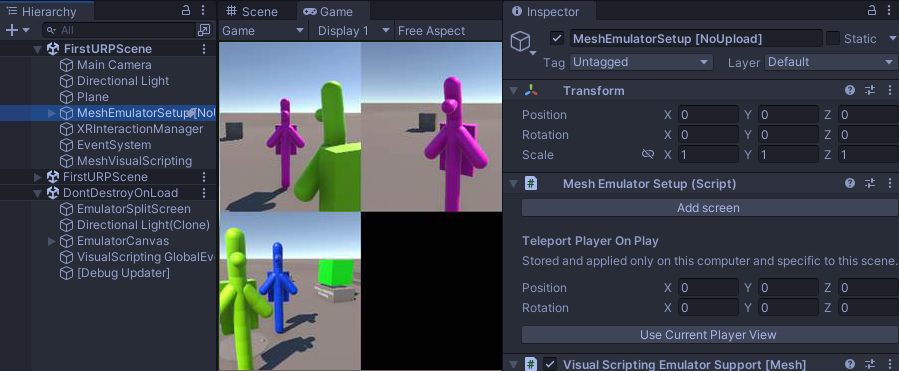
これで、イテレーションを行うたびにビルドとアップロードのプロセスを経ることなく、Unity シーンをすばやくテストできます。
重要
シーンで Visual Profiler を使用している場合は、Mesh Emulator Setup コンポーネントの Initial Screen Count 設定が 0 であることを確認します。 "1" 以上の場合、Visual Profiler は表示されません。